标签:打开 环境变量 分享 test 配置 整理 表达 大量 使用
第三周学习总结一.知识脉络图
二.shell脚本
三.shell登录方式
四.文件查找和压缩及tar
五.简单的sed文本处理
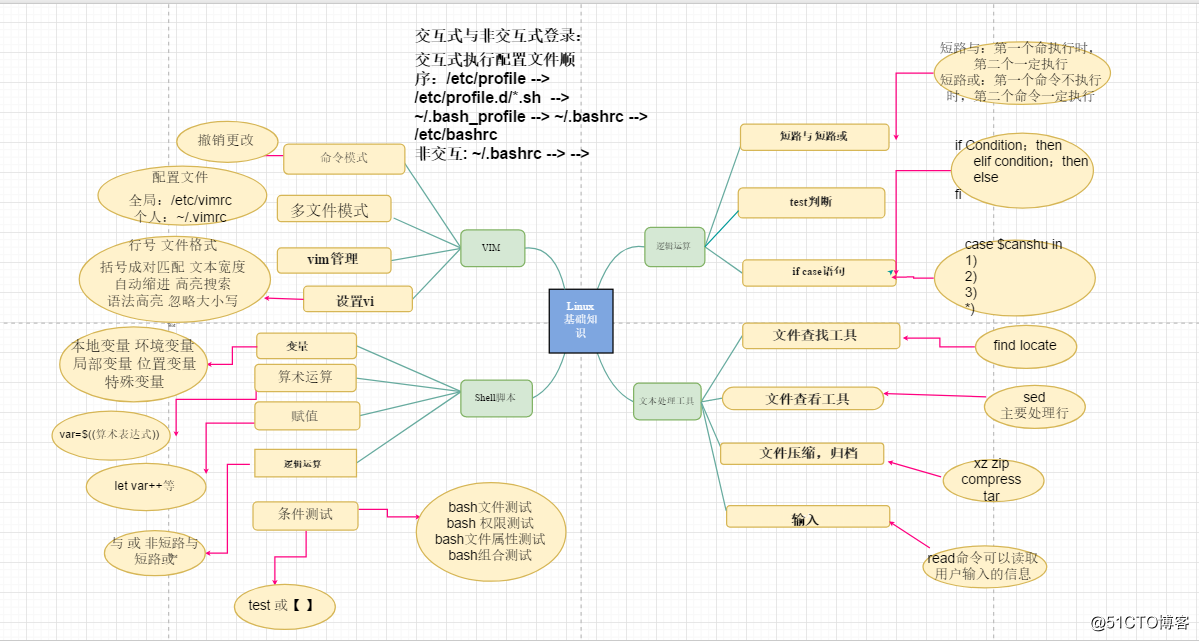
linux下经常会遇到重复输入大量重复命令的问题,如果只是在命令行界面执行,就会显得很繁琐。
而shell脚本就解决了这个问题,他是一个可以经过解释执行的文件,在其中保存我i们要执行的命令,
下次仅仅执行这个脚本就可以了,为我们节省里大量的时间。 shell脚本是一个需要解释后才能执行的文件,不同于Java,c等语言需要编译器来进行编译,她所需要的
是一个脚本解释器,例如/bin/bash
所以我们要在shell脚本里的第一行写入所需调用的解释器:
通常为:#!/bin/bash
而后加入我们所需执行的命令即可,非常方便,如果会命令就可以写出脚本
例如:
写一个生成脚本的脚本,/root/bin/createsh.sh当执行如/root/bin/createsh.sh test.sh时,
会自动在/root/bin下新建一个名为test.sh的新文件,
该文件会自动给上执行权限,同时自动在文件头加上shabang及注释信息,注释信息如下:
#!/bin/bash
# ------------------------------------------
# Filename: test.sh(此处会根据文件名自动更换)
# Revision: 1.0
# Date: 2017-01-22(此处会自动变换为当前日期)
# Author: Nanyibo
# Email: nanyibo@gmail.com
# ------------------------------------------
# Copyright: 2017 nanyibo
# License: GPL
之后,自动使用vim打开,等待用户开始编写脚本正文。下面是代码:
#!/bin/bash
touch /root/bin/$1
chmod +x /root/bin/$1
echo "#!/bin/bash
# ------------------------------------------
# Filename: $1
# Revision: 1.0
# Date: $(date +%F)
# Author: xiaoyu
# Email: 851812316@qq.com
# ------------------------------------------
# Copyright: 2018 xiaoyu
# License: GPL" > /root/bin/$1
vim /root/bin/$1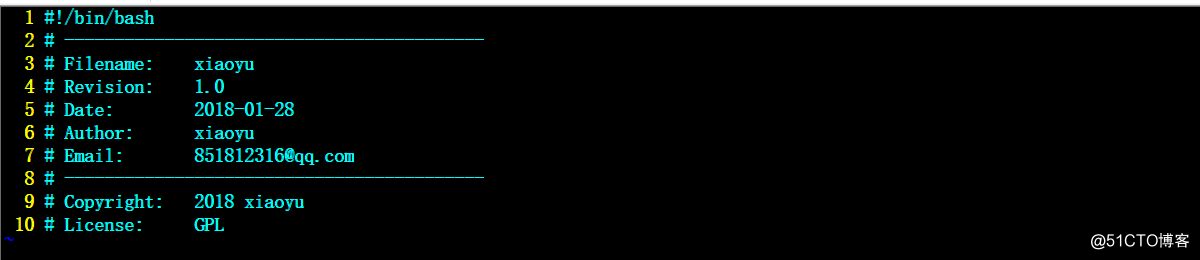
当shell脚本非正常退出时,会生成一个以.swp结尾的后缀文件。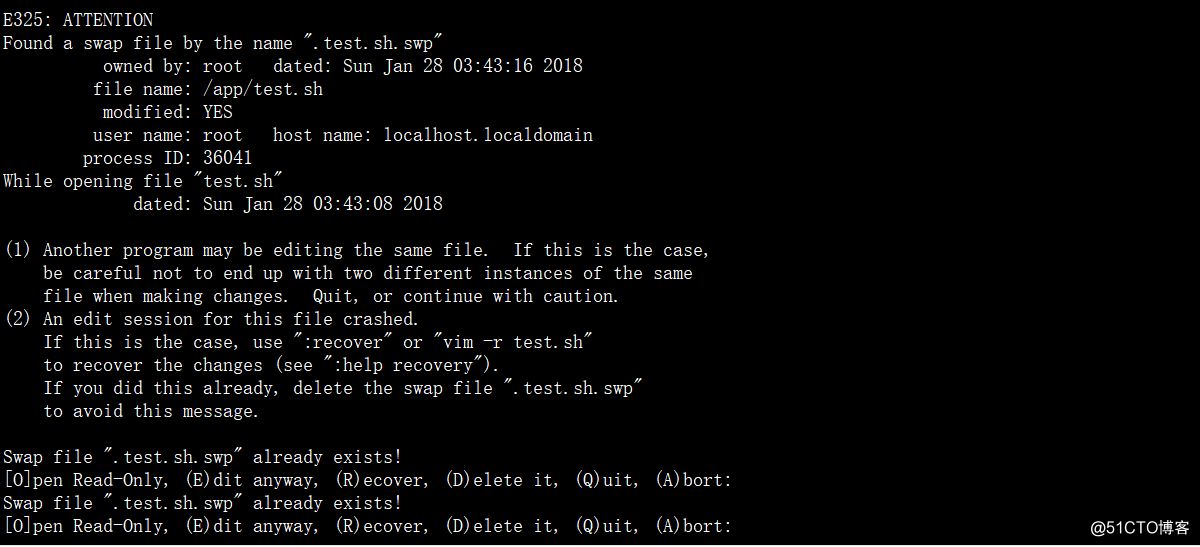
这个swp文件保存着改动信息,当你编辑一个shell脚本时会自动生成,当你编辑完正常退出后,这个文件会自动消失。
但是当你非正常退出时,这个文件不会消失,所以当你下次编辑脚本时检测到了此文件就会报错
所以他会给你两个提示:第一种是询问你是否在另外一个终端或bash在操作这个文件,或者是有不正常退出的行为。
这里的策略有两种:
1.直接删除swp文件,但是shell脚本会回到上次编辑的初始状态,你所进行的所有编辑都会丢失
2.输入R修复shell脚本,继续编辑,编辑完之后保存退出,再将swp文件删除掉,这样就解决这个问题了。shell登陆方式有两种:交互式登录与非交互式登录
1)直接通过终端输入账号密码登录
2)使用“su - username” 切换
在使用交互式登录的过程中,会按照以下的顺序来执行这些配置文件,没有的会加上,有的话会进行覆盖
/etc/profile --> /etc/profile.d/*.sh --> ~/.bash_profile --> ~/.bashrc --> /etc/bashrc 1)su username
2)图形界面写打开的终端
3)执行脚本
4)任何其他的bash
在使用交互式登录的过程中,会按照以下的顺序来执行这些配置文件,没有的会加上,有的话会进行覆盖
~/.bashrc --> --> /etc/bashrc --> /etc/profile.d/*.sh 二者都会执行~/.bashrc --> --> /etc/bashrc --> /etc/profile.d/*.sh这些文件,所以要进行某些用户个性化设置
时,这三个文件需要特别注意。
配置文件分为两类:profile 和 bashrc
profile : 为交互式登录的shell提供配置
全局作用范围的:/etc/profie, /etc/proflile.d/*,sh
个人作用范围的:~/.bash_profile
用于定义环境变量
bashrc:为非交互式和交互式登录的shell提供配置
全局:/etc/bashrc
个人:~/.bashrc
用于定义别名和函数,定义本地变量
修改配置文件后不会自动生效:
需要重新启动shell进程或.或source 这部分之前已经整理过了,
[文件查找] (http://blog.51cto.com/13572413/2065735)
[文件的压缩和解压缩] (http://blog.51cto.com/13572413/2065805) sed 是一种常用的处理文本内容行的方式 sed命令通过读取文件将文件的一行放置固定的空间,经过处理后显示在终端屏幕上
而不会改动源文件。 -n:不输出内容,不自动打印(sed默认方式为自动打印)
-e:多点编辑
-f:/...../path/filename 从指定文件中读取编辑脚本
-r:支持使用扩展正则表达式
-i.bak 1)默认为全文
2)单地址:
#:指定的行
/pattern/:被匹配到的每一行
3)地址范围:
#,#
#,+#
/part1/,/part1/
#,/part1/
4)~:步进
1~2 奇数行
2~2 偶数行标签:打开 环境变量 分享 test 配置 整理 表达 大量 使用
原文地址:http://blog.51cto.com/13572413/2065862